¿Ha eliminado sus contactos importantes, imágenes, videos, SMS de su iPhone 13/13 Pro / 12/12 Pro / iPhone 11/11 Pro / 11 Pro Max?
¿Le preocupa cómo recuperarlos, ya que está completamente en blanco si los datos que ha perdido tienen copia de seguridad o no?
Y muchas más preguntas pueden surgir en su mente cuando los datos esenciales del teléfono se borran o se borran sin ninguna expectativa, ¿verdad?
Pero te diré … no te preocupes, solo relájate y mantén la calma. Digo esto porque puede recuperar los datos eliminados de su iPhone sin ninguna dificultad. Sí, esto es muy cierto, pero por eso, has leído este blog con atención.
Aquí te guiaré sobre algunas de las mejores formas de recuperar datos perdidos de iPhone 13 (Pro / Pro Max), iPhone 12 (Pro, Pro Max), iPhone 11, (Pro, Pro Max).
¿Cuáles son las causas de la pérdida de datos?
Puede haber varias razones posibles para la pérdida de datos del iPhone y no puede asumirlas.
Algunos de los más comunes incluyen:
- Eliminación accidental de archivos debido a una operación incorrecta
- Actualización o degradación de iOS
- El teléfono se rompe o se aplasta o se rompe
- Dañados por el agua
- Teléfono robado o caído en algún lugar
- Fallo de jailbreak
- Restablecimiento de fábrica, etc.
Quizás también haya otras razones que podrían borrar sus datos completos del iPhone.
¿Puedo recuperar datos perdidos de iPhone?
Muchos usuarios hacen esta pregunta “¿ es posible recuperar datos eliminados del iPhone “?
Sí, por supuesto, tiene la oportunidad de recuperar los archivos perdidos del iPhone, pero debe tener mucho cuidado.
Los archivos que faltan solo se recuperan cuando no se sobrescriben con ningún archivo nuevo. Es posible que no sepa que los datos borrados aún permanecen en el dispositivo en una forma oculta donde se pueden guardar nuevos archivos. El espacio se marca como “no utilizado” y se pueden guardar los archivos nuevos.
Entonces, hasta que ese espacio sea asignado por nuevos datos, puede restaurar los datos eliminados del iPhone. Pero recuerde no usar su dispositivo a menos que recupere los archivos perdidos.
¿Cuáles son las mejores formas de recuperar datos eliminados del iPhone 13/13 Pro / 12/12 Pro / 11/11 Pro / 11 Max?
Ahora, aquí discutiremos diferentes métodos que le permitirán restaurar los datos eliminados del iPhone con y sin respaldo.
Entonces, sin preocupaciones, simplemente revíselos y encuentre el mejor para la recuperación de datos.
Forma 1: la mejor forma de recuperar datos borrados de iPhone sin copia de seguridad (recomendado)
El primer método que quiero sugerirle es la recuperación de datos iPhone. Este es un profesional y uno de los productos mejor calificados para recuperar archivos perdidos de iPhone. Muchos usuarios no quieren seguir los pasos manuales y quieren algunos métodos rápidos y efectivos para restaurar los archivos que faltan.
Tanto para ellos como para otros usuarios, esta poderosa herramienta es la mejor y funciona de manera efectiva para recuperar todos los datos perdidos, como contactos, fotos, videos, notas, iMessage, WhatsApp, Viber, Kik y muchos más.
El software es compatible con todos los modelos de iPhone como iPhone 13/13 Pro / 13 Pro Max, iPhone 12/12 Pro / 12 Pro Max, iPhone 11/11 Pro / 11 Pro Max, iPhone X / XR / XS Max / 8/7/6 / 5 y muchos más. Funciona en todas las versiones de iOS, incluido el último iOS 15/14/13/12/11, etc.
Independientemente del motivo por el que se pierdan los archivos, este programa de recuperación escanea todo el dispositivo en profundidad para descubrir los datos desaparecidos. Es fácil de usar y sin demora, simplemente descargue la herramienta de recuperación de datos iPhone y recupere los datos eliminados del iPhone sin respaldo.
Pasos a seguir para la recuperación de datos desde iPhone
Forma 2: recupere los datos perdidos del iPhone de una copia de seguridad de iTunes
Ahora, en este método, obtendrá dos formas diferentes de restaurar archivos eliminados de iPhone.
Son:
Parte 1: Recupere los datos del iPhone usando la copia de seguridad de iTunes manualmente
Si eres un usuario de iPhone, es posible que conozcas el uso de iTunes, ya que es una función útil para realizar copias de seguridad de datos importantes del iPhone.
Esta es una de las mejores formas de recuperar archivos perdidos debido a robo, deshabilitación, eliminación accidental, etc.
Lo que tienes que hacer es:
- Primero, abra iTunes y luego conecte su dispositivo a la PC
- Ahora elige el ícono de iPhone
- Luego elija Restaurar copia de seguridad en la parte de resumen
- Aquí debe seleccionar la copia de seguridad relevante y tocar la opción Restaurar
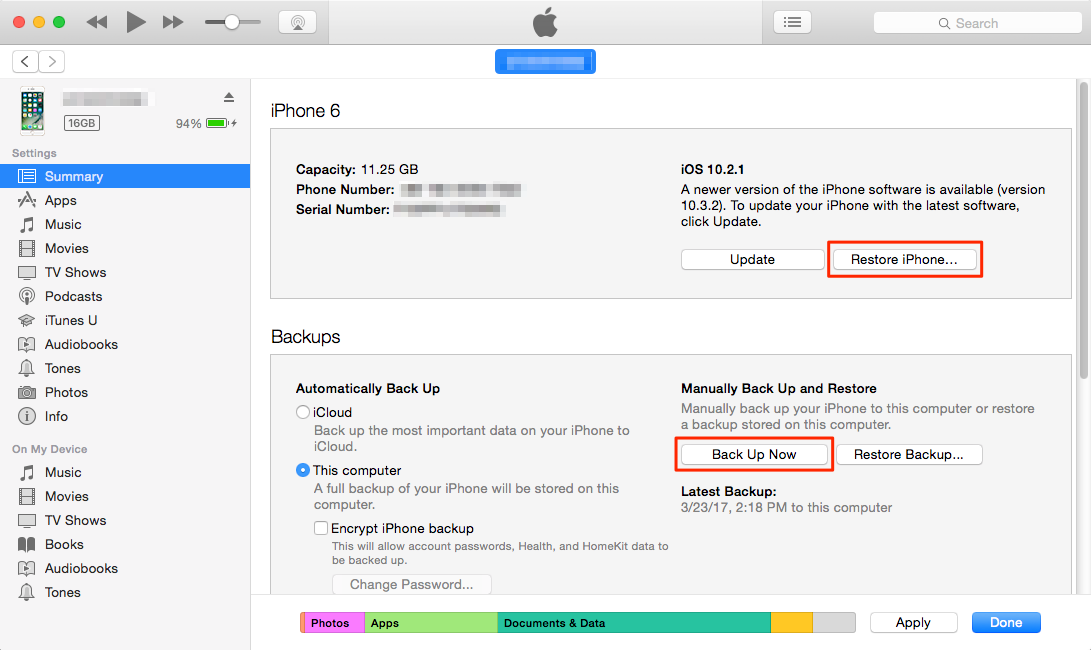
NOTA : este proceso se restaurará por completo y, después de esto, el teléfono volverá a su estado anterior
Forma 3: Restaurar archivos perdidos de iPhone desde iCloud Backup
Aquí también obtendrá dos partes y puede seguir a cualquiera de ellas para restaurar los archivos eliminados.
Parte 1: Recupere los datos eliminados del iPhone usando la copia de seguridad de iCloud manualmente
Al igual que iTunes, iCloud también es una de las mejores características del iPhone y debe usarlo para hacer una copia de seguridad de todos sus archivos esenciales desde su teléfono.
Por lo tanto, si ha utilizado esta función anteriormente, los pasos a continuación son para usted:
- Primero, vaya a Configuración> General> Restablecer> Borrar todo el contenido y la configuración> Borrar ahora .
- Luego, en la pantalla Aplicaciones y datos > haga clic en Restaurar desde iCloud Backup
- Aquí inicie sesión con ID de Apple y contraseña
- Y ahora sigue adelante para seleccionar la lista de copias de seguridad.

Aquí su iPhone comenzará a restaurar los datos de la copia de seguridad de iCloud.
NOTA : cuando restaure los datos de la copia de seguridad de iCloud, todos los datos anteriores se eliminarán del iPhone.
Parte 2: Recupere selectivamente los datos del iPhone desde la copia de seguridad de iCloud
Forma 4: ¿Cómo recuperar fotos borradas de iPhone?
Importante para todos los usuarios es que cuando se eliminan sus fotos, cómo recuperarlas es un asunto serio. Pero no tiene que preocuparse mucho porque puede obtener esas imágenes fácilmente.
Cuando se eliminen las fotos, no se preocupe, simplemente toque la aplicación Fotos > Álbumes > Carpeta Eliminada recientemente.
Allí verá todas las fotos eliminadas de las que debe seleccionar la que desea recuperar y luego abrirla> toque el botón “Recuperar” y sus fotos serán restauradas.
De hecho, la otra forma es verificar la carpeta de basura de su iPhone, ya que puede encontrar sus imágenes eliminadas dentro de los 30 días. Esta técnica funciona cuando su iPhone se ejecuta en iOS 15/14/13/12/11/10/9/8 .
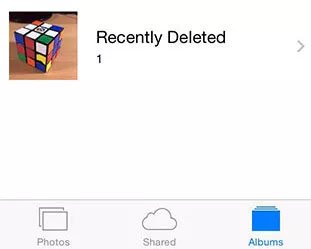
Forma 5: la mejor manera de recuperar mensajes de texto eliminados en iPhone
Cuando se eliminan sus mensajes importantes y desea recuperar los mensajes eliminados en el iPhone, puede utilizar la función de búsqueda de Spotlight.
Lo que debe hacer es simplemente ingresar algunas palabras clave que contienen los mensajes de texto en la página de Spotlight y tocarlas cuando los mensajes almacenados en caché se muestren en los resultados de búsqueda.
Aparte de esto, también puede tocar la categoría ” Mensajes ” en el resultado del escaneo, elegir el que desea recuperar y luego tocar el botón Recuperar para guardarlos nuevamente en el iPhone.
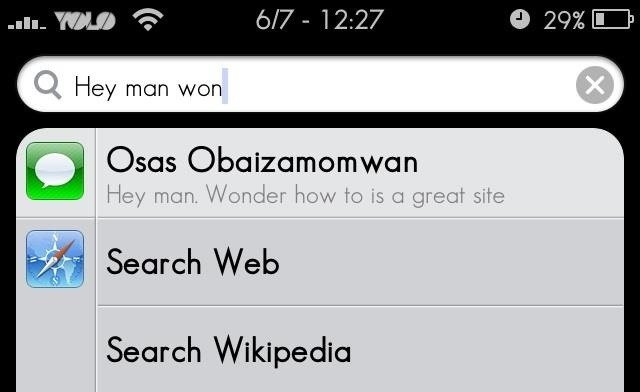
Forma 6: Cómo recuperar contactos eliminados de iPhone
Cuando se eliminan los contactos, puede aplicar el mismo proceso que se hizo para otros datos. Significa que debe escanear los elementos eliminados en su teléfono y recuperarlos.
O puede usar la aplicación de mensajería cuando recuerde algunos contactos de los eliminados.
Solo tienes que tocar mensajes > mensaje nuevo > en el campo “Para“, ingresa el nombre o número del contacto que recuerdas, y al hacer esto, aparecerá tu contacto. Con esto, puede recuperar fácilmente los contactos perdidos del iPhone.
FAQ:
¿La actualización de iOS pierde datos del iPhone?
No es necesario que se pierdan datos al actualizar su teléfono, pero debe tener cuidado. Porque durante la actualización, puede suceder cualquier cosa que provoque una pérdida grave de datos en el teléfono. Porque la actualización del software significa que los archivos del SISTEMA se actualizan y cambian. Por lo tanto, debe tener cuidado y debe crear una copia de seguridad de cada archivo importante desde el teléfono en un lugar seguro.
¿Qué sucede si actualizo mi iPhone sin hacer una copia de seguridad?
La copia de seguridad es muy importante y no tengo que explicarlo, creo. Incluso Apple recomienda a los usuarios crear una copia de seguridad antes de realizar actualizaciones de iOS. Porque no sabe cuándo puede encontrarse con una situación de pérdida de datos. Si no desea hacer una copia de seguridad de los datos del iPhone antes de la actualización, puede hacerlo directamente desde el teléfono o mediante iTunes en la computadora.
Conclusión
Apple siempre viene con sus nuevos modelos de iPhone y esta vez, ha presentado sus cuatro nuevos modelos que la gente estaba esperando ansiosamente.
Siempre se ve que los datos se eliminan del iPhone cuando son nuevos para el usuario o mientras se actualizan.
Pero no se preocupe, ya que en este blog, he discutido algunas mejores formas de recuperar datos eliminados del iPhone 13/13 Pro / 13 Pro Max / iPhone 12/12 Pro / 12 Pro Max / iPhone 11, 11 Pro, 11 Max. y espero que seguramente te ayuden a recuperar los datos que faltan del iPhone.
Sophia Louis is a professional blogger and SEO expert. Loves to write blogs & articles related to Android & iOS Phones. She is the founder of es.android-ios-data-recovery.com and always looks forward to solve issues related to Android & iOS devices


